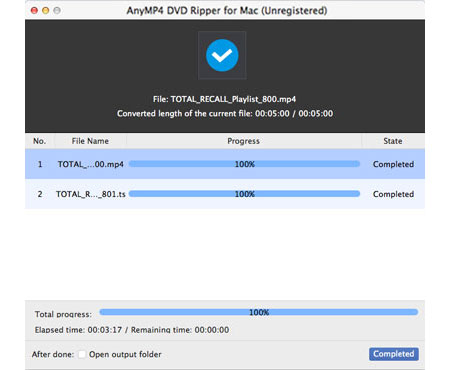Hvis du har brug for at se DVD-video med dine videoafspillere, bør du overveje at bruge AnyMP4 DVD Ripper til Mac at rippe DVD-video til dit nødvendige videoformat. Denne fantastiske software er i stand til at rippe DVD til alle populære videoformater inklusive, men ikke begrænset til AVI, MP4, MKV, WMV og MOV.
MKV er et åbent standard gratis containerformat, som kan indeholde et ubegrænset antal video-, lyd-, billed- eller undertekstspor i en fil. Den er designet til at fungere som et universelt format til opbevaring af almindeligt multimedieindhold, som film eller tv-shows. MKV er et videoformat, der bruges til at gemme high-definition højkvalitets video.
Sikker download
Sikker download
Installer AnyMP4 DVD Ripper på din Mac PC. Hvis installationen er vellykket, kan du åbne softwaren og tjek grænsefladen.
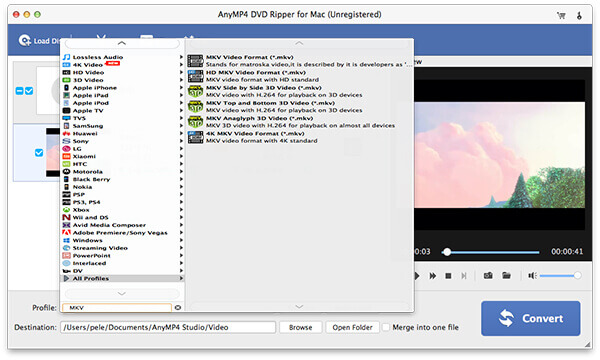
Sæt din originale DVD-disk i DVD-drevbakken, og klik derefter på knappen "Indlæs DVD" for at indlæse DVD-videoen til softwaren. De tilføjede DVD-filer vises på listen "Filnavn".
Vælg MKV-videoformat fra listen "Profil", eller indtast det i tekstområdet for at bestille softwaren til at finde det til dig. MKV er et populært videoformat, der understøttes af alle slags videoafspillere.
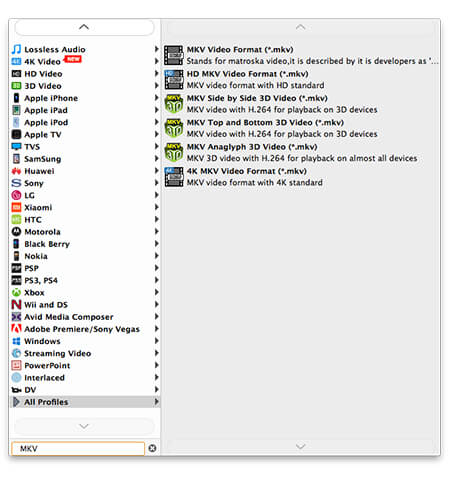
Tjek de alsidige redigeringsværktøjer, der leveres af AnyMP4 DVD Ripper til Mac! De er alle designet med avancerede teknikker. Du kan bruge disse værktøjer til at trimme video til din foretrukne længde, beskære videoramme for at slippe af med irriterende sorte kanter, flette videoklip sammen, tilføje vandmærke for at tilpasse videoen og justere videolysstyrke, kontrast, mætning, farvetone og lydstyrke for at optimere videoeffekten.
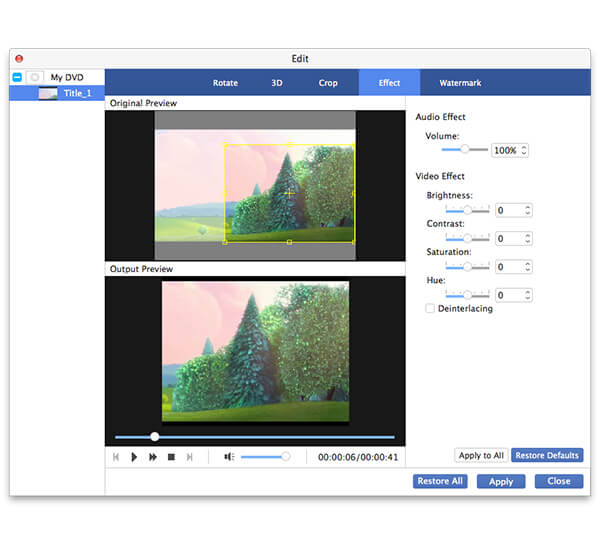
Stadig ikke tilfreds med videoeffekten? Du kan også tilpasse outputparametre for yderligere at optimere videoeffekten. Video Encoder, Opløsning, Bitrate, Frame Rate, Aspect Ratio og Audio Encoder, Channels, Bitrate og Sample Rate kan alle justeres.
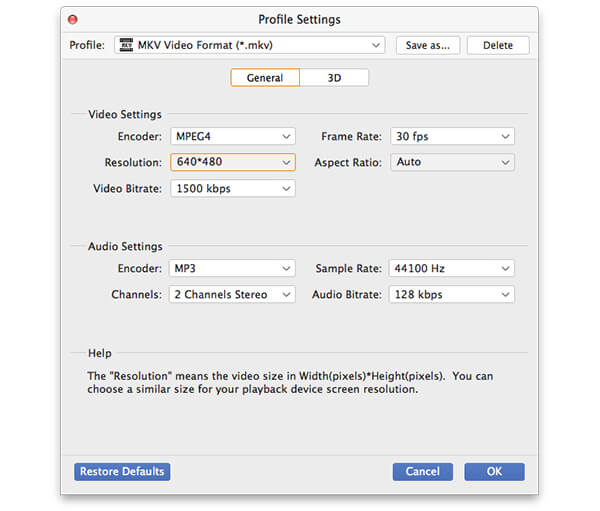
Nogle videofiler indeholder mere end et lydspor. EnhverMP4 DVD Ripper til Mac giver dig mulighed for at vælge dit foretrukne lydspor og tilføje undertekst til videoen.

Klik på knappen "Konverter" for at starte konverteringen. AnyMP4 DVD Ripper til Mac er designet til hastighed og effektivitet og kan køre enhver opgave med superhøj hastighed.
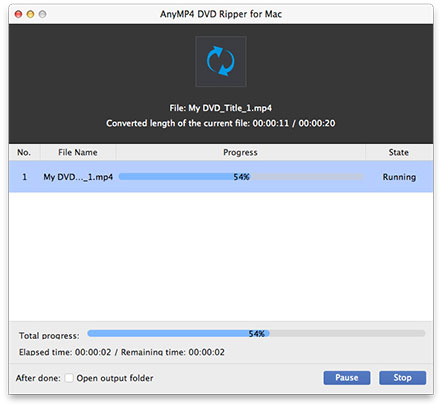
Når statuslinjen når 100%, får du den nødvendige MKV-videofil.